Apple từ lâu đã nổi tiếng với việc tạo ra những sản phẩm phần cứng xuất sắc, từ dòng MacBook mạnh mẽ đến iPhone đẳng cấp. Tuy nhiên, đối với một số người dùng, các ứng dụng mặc định của Apple trên iOS đôi khi lại chưa thực sự đáp ứng được mọi nhu cầu, đặc biệt là khi họ không hoàn toàn hòa mình vào hệ sinh thái “Táo khuyết”. Cá nhân tôi cũng là một người như vậy. Mặc dù sở hữu iPhone 14 Pro Max, tôi đã quyết định thay thế một số ứng dụng cốt lõi của Apple bằng các ứng dụng bên thứ ba ưu việt hơn, nhằm tối ưu trải nghiệm và tăng cường năng suất làm việc hàng ngày. Dưới đây là 4 lựa chọn mà tôi tin rằng sẽ giúp chiếc iPhone của bạn phát huy tối đa tiềm năng.
Gmail: Giải pháp Email hiệu quả hơn Mail mặc định
Ngay khi kích hoạt iPhone 14 Pro Max, ứng dụng đầu tiên tôi cài đặt là Gmail. Ứng dụng Mail mặc định trên iPhone thực sự khá khó hiểu, đặc biệt đối với người có nhiều hộp thư đến dành cho các mục đích khác nhau trong cuộc sống. Ứng dụng của Apple có xu hướng gộp tất cả các hộp thư vào một, khiến tôi thường xuyên bối rối không biết email mình nhận được là cho địa chỉ cá nhân, công việc hay các tài khoản chuyên biệt khác.
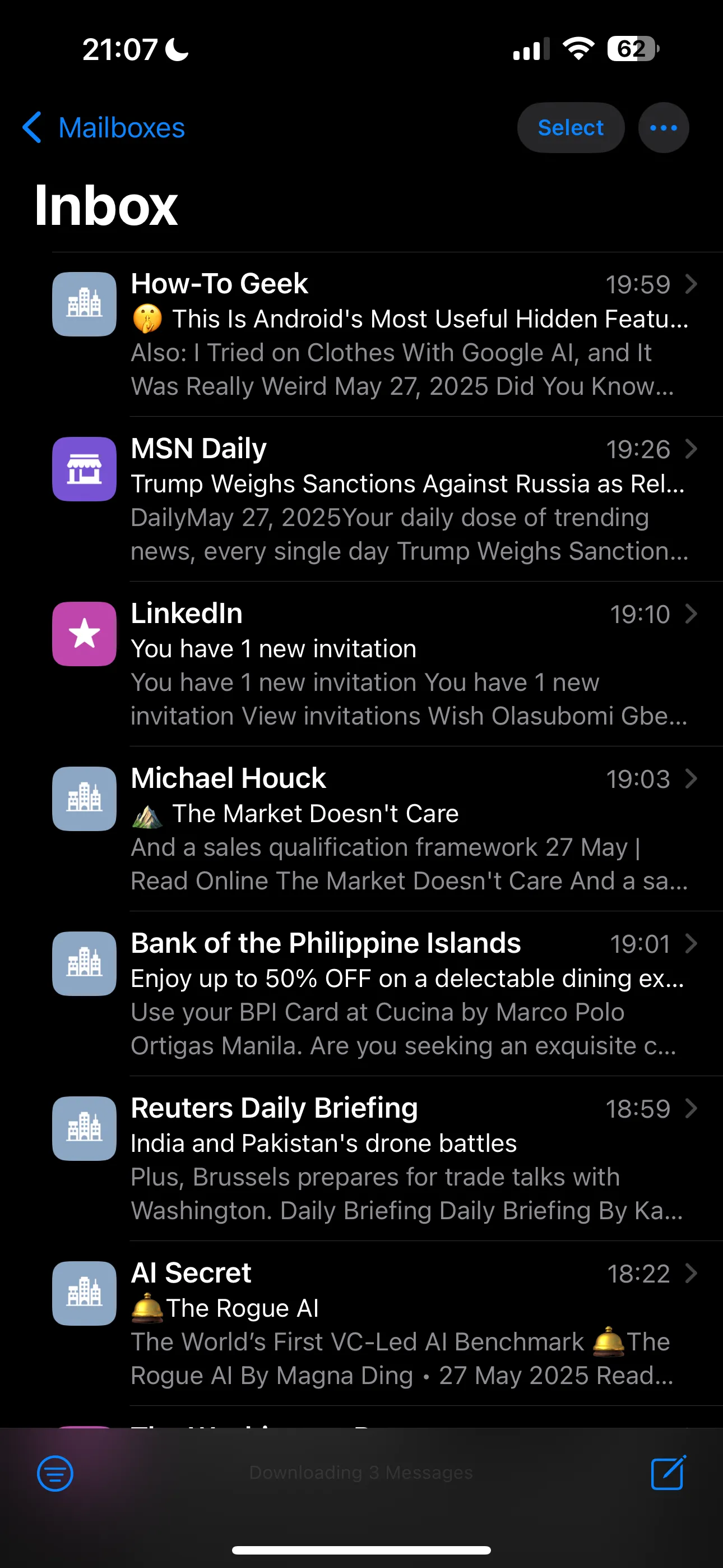 Giao diện hộp thư đến Apple Mail khó phân biệt giữa các tài khoản
Giao diện hộp thư đến Apple Mail khó phân biệt giữa các tài khoản
Tôi nhận thấy ứng dụng Gmail đơn giản và trực quan hơn nhiều. Điều quan trọng nhất đối với tôi là các hộp thư cho những địa chỉ email khác nhau đều được giữ riêng biệt và rõ ràng. Nhờ đó, tôi không còn bị nhầm lẫn bởi các tin nhắn nhận được. Hơn nữa, giao diện của Gmail trên iOS rất tương đồng với website Gmail mà tôi đã sử dụng hơn một thập kỷ, mang lại cảm giác thoải mái và quen thuộc khi sử dụng trình quản lý email của Google.
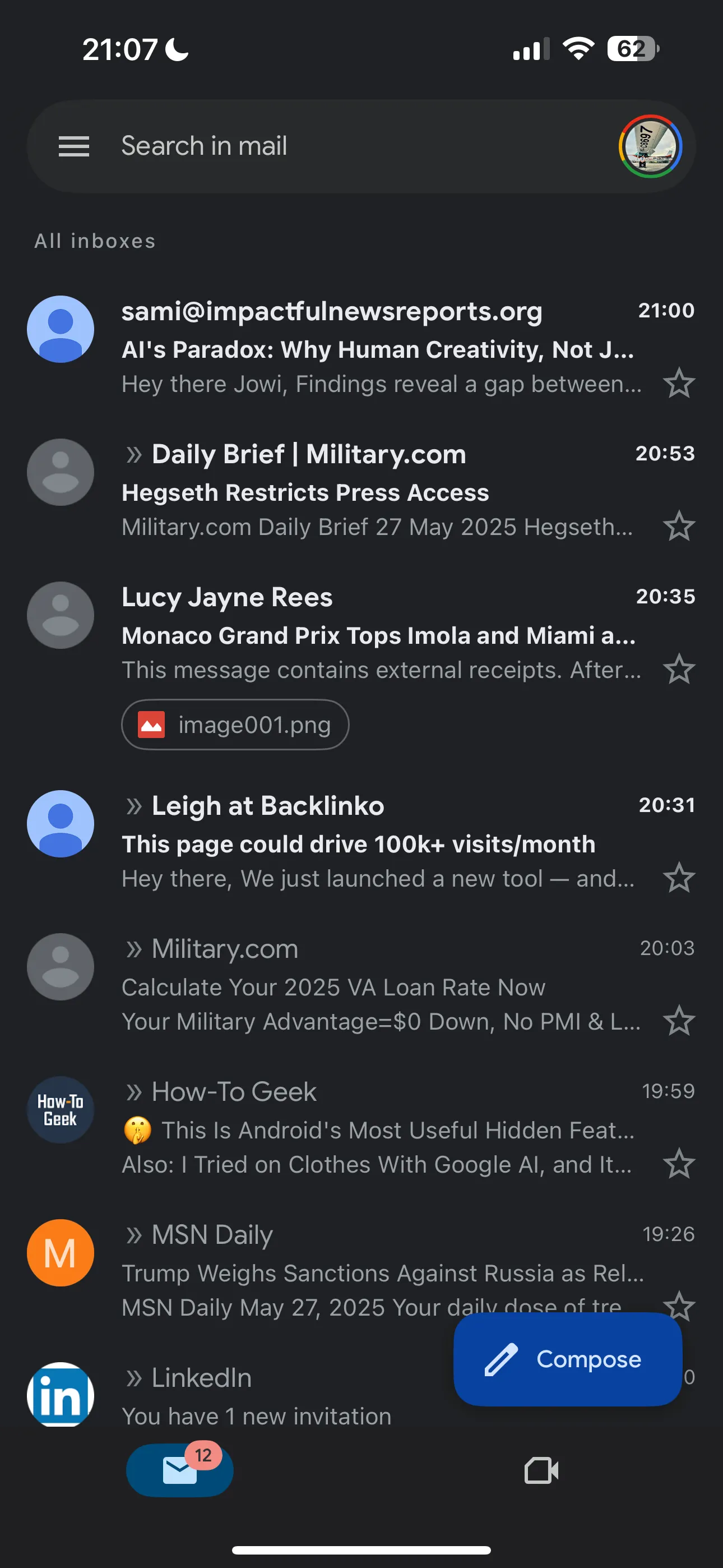 Hộp thư đến Gmail với nhiều tài khoản riêng biệt được quản lý dễ dàng
Hộp thư đến Gmail với nhiều tài khoản riêng biệt được quản lý dễ dàng
Google Calendar: Lựa chọn tối ưu cho việc sắp xếp lịch trình
Sau khi thiết lập xong Gmail, ứng dụng tiếp theo tôi tải về iPhone là Google Calendar. Tôi ưu tiên ứng dụng này vì khả năng hiển thị tổng quan mọi lịch trình một cách dễ dàng, đặc biệt là nhờ tính năng mã hóa màu sắc cho các loại lịch khác nhau. Điều này giúp tôi nhanh chóng phân biệt các sự kiện cá nhân, công việc hay các cuộc hẹn quan trọng chỉ bằng một cái nhìn.
Bên cạnh đó, chế độ xem theo tháng trên Google Calendar cho phép tôi nhìn rõ nội dung văn bản của lịch trình mà không cần phải phóng to hay chuyển sang chế độ xem tuần. Google Calendar cung cấp nhiều chế độ xem đa dạng như Lịch trình, Ngày, 3 Ngày, Tuần và Tháng, giúp việc lập kế hoạch dài hạn hay ngắn hạn trở nên thuận tiện hơn. Tôi cũng có thể dễ dàng tắt các lịch cụ thể từ thanh bên (như Sinh nhật hay Ngày lễ) để có cái nhìn gọn gàng hơn khi cần tập trung vào công việc. Nhìn chung, ứng dụng Google Calendar đã tăng đáng kể năng suất của tôi. Ngoài các tính năng tích hợp, nó còn cho phép kết nối với các ứng dụng khác, giúp tôi tích hợp quy trình làm việc và lịch trình một cách liền mạch.
Microsoft Edge: Trình duyệt vượt trội cho người dùng đa hệ sinh thái
Mặc dù Safari là một trình duyệt tuyệt vời cho các thiết bị macOS và iOS, nhưng tôi không hoàn toàn đầu tư vào hệ sinh thái Apple. Đó là lý do tôi đã cài đặt một trình duyệt bên thứ ba. Tuy nhiên, thay vì chọn Google Chrome – ứng dụng phổ biến với nhiều người, tôi lại tải về Microsoft Edge.
Tôi chọn trình duyệt của Microsoft vì đây là ứng dụng tôi sử dụng chính trên cả laptop Windows và MacBook Air của mình. Microsoft Edge sở hữu nhiều tính năng độc đáo mà Google Chrome không có, đồng thời nó cũng tiêu thụ ít tài nguyên hơn Google Chrome (ít nhất là trên PC chạy Windows của tôi). Hơn nữa, Edge còn cho phép tôi sử dụng các tiện ích mở rộng ngay trên điện thoại Android, khiến nó trở nên hữu ích hơn rất nhiều cho nhu cầu duyệt web đa nền tảng.
Google Keep và OneNote: Bộ đôi ghi chú linh hoạt, đa nền tảng
Điện thoại rất hữu ích để ghi chú nhanh vì chúng luôn ở bên bạn. Bất cứ khi nào ý tưởng chợt đến, tôi có thể ngay lập tức ghi lại trên thiết bị. Tuy nhiên, tôi không dùng Apple Notes đơn giản vì nó độc quyền cho thiết bị Apple và không đồng bộ hóa với các thiết bị khác của tôi. Thay vào đó, tôi sử dụng hai ứng dụng khác nhau: Google Keep và Microsoft OneNote. Tôi ưu tiên cả hai ứng dụng này vì chúng có thể đồng bộ hóa dữ liệu với hầu hết các thiết bị tôi sử dụng.
Tôi dùng Google Keep cho những ghi chú ngắn. Ứng dụng này nhanh và dễ sử dụng hơn nhiều. Việc sắp xếp ghi chú cũng dễ dàng hơn, đặc biệt khi tôi có thể gán một màu sắc riêng cho mỗi danh mục ghi chú, và tôi có thể xem tất cả các ghi chú của mình trong nháy mắt mà không cần mở từng cái một. Google Keep hoàn hảo cho danh sách mua sắm, lời nhắc nhở và các ý tưởng ngắn gọn.
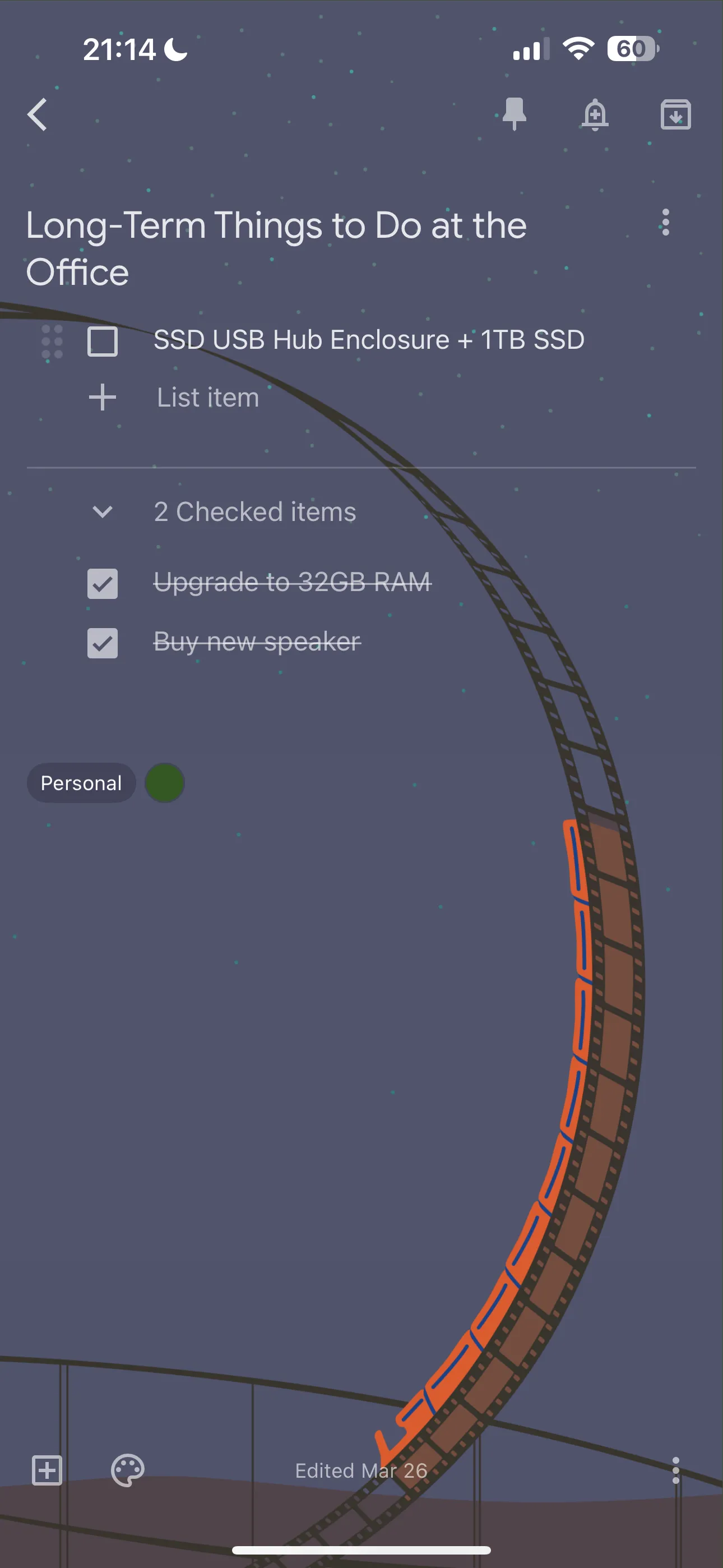 Ghi chú mở trên Google Keep với nhiều màu sắc khác nhau dễ dàng phân loại
Ghi chú mở trên Google Keep với nhiều màu sắc khác nhau dễ dàng phân loại
Nhưng đối với những ý tưởng dài hơn, tôi sử dụng OneNote. Ứng dụng này cho phép tôi sắp xếp các ghi chú của mình vào các sổ tay khác nhau, lý tưởng để ghi chú và tổ chức theo khách hàng hoặc chủ đề. Ngoài việc viết, tôi còn có thể thêm hình ảnh và vẽ trên OneNote, giúp việc hình dung trở nên dễ dàng hơn. Và bởi vì nó đồng bộ hóa trên PC Windows, iPhone, iPad và điện thoại Android, tôi có thể dễ dàng tìm thấy những ghi chú này bất kể tôi sử dụng loại thiết bị nào.
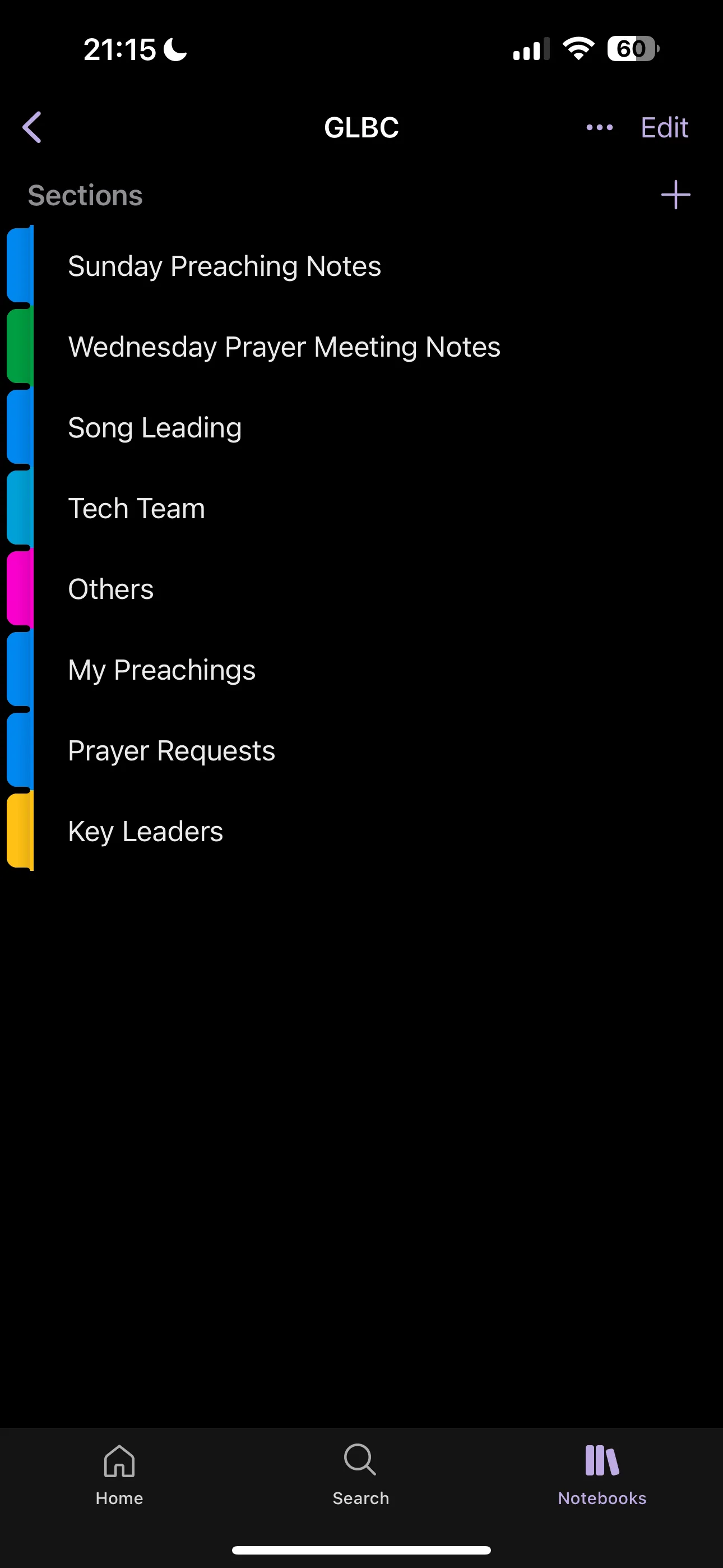 Các mục trong sổ ghi chú OneNote được sắp xếp khoa học theo chương
Các mục trong sổ ghi chú OneNote được sắp xếp khoa học theo chương
Phần cứng hàng đầu của Apple đôi khi bị hạn chế bởi những quyết định về phần mềm chưa thực sự tối ưu. May mắn thay, những ứng dụng bên thứ ba kể trên đã giúp tôi tận dụng tối đa chiếc iPhone của mình, cho phép tôi làm việc hiệu quả hơn nhiều so với việc chỉ sử dụng các phần mềm mặc định. Hy vọng những chia sẻ này sẽ hữu ích cho bạn đọc trên nhipcaucongnghe.com trong việc tìm kiếm giải pháp tối ưu cho chiếc smartphone của mình.